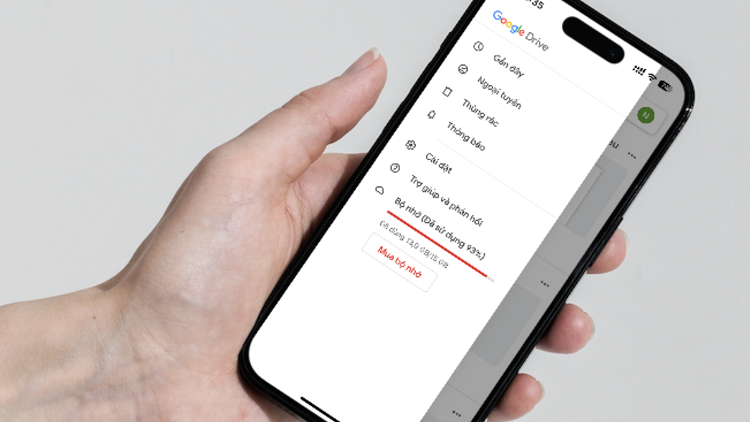
Google Drive là dịch vụ lưu trữ đám mây phổ biến giúp người dùng dễ dàng lưu trữ và chia sẻ dữ liệu trực tuyến. Tuy nhiên, một vấn đề thường gặp mà nhiều người dùng phải đối mặt là mặc dù đã xóa hết tất cả các file, Google Drive vẫn thông báo dung lượng đầy. Vậy nguyên nhân của tình trạng này là gì và làm thế nào để khắc phục?
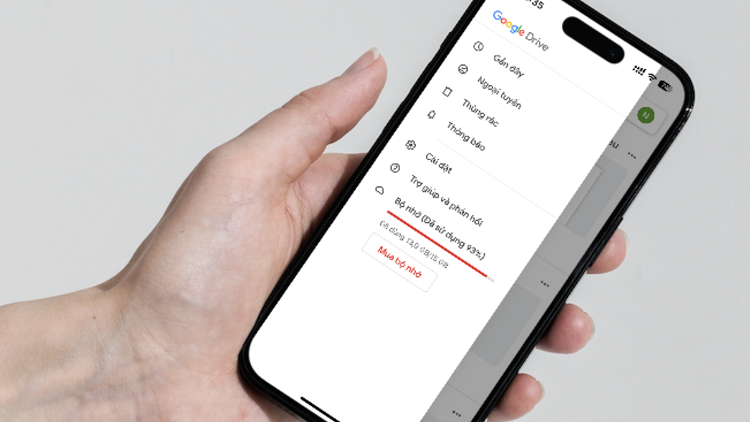
Đã xóa hết file nhưng Bán tài khoản google drive one không giới hạn dung lượng Unlimited vẫn báo đầy
Tương tự như bộ nhớ của điện thoại hay máy tính, Google Drive cũng có giới hạn dung lượng lưu trữ. Google cung cấp cho người dùng 15GB dung lượng miễn phí, nhưng nếu bạn lưu trữ nhiều tài liệu, hình ảnh, video hay email, dung lượng này có thể nhanh chóng đầy. Khi đó, bạn sẽ phải nâng cấp lên các gói dung lượng lớn hơn nếu muốn tiếp tục lưu trữ dữ liệu.
Tuy nhiên, không phải lúc nào dung lượng đầy cũng là do bạn đã lưu trữ quá nhiều. Trong nhiều trường hợp, ngay cả khi bạn đã xóa hết các file trong Google Drive, dung lượng vẫn không giảm đi đáng kể. Đây là lý do tại sao việc dọn dẹp và giải phóng dung lượng Google Drive đúng cách lại quan trọng.
Dưới đây là một số nguyên nhân phổ biến khiến Google Drive vẫn báo đầy, ngay cả khi bạn đã xóa hết các file:
Khi bạn xóa các file trong Google Drive, chúng không bị xóa ngay lập tức mà sẽ được chuyển vào Thùng rác. Những file này vẫn chiếm dung lượng bộ nhớ cho đến khi bạn xóa chúng vĩnh viễn khỏi Thùng rác. Google Drive sẽ tiếp tục báo dung lượng đầy nếu bạn không dọn sạch Thùng rác.
Google Photos là dịch vụ lưu trữ hình ảnh và video của Google, và nó sử dụng chung dung lượng với Google Drive. Nếu bạn đã bật tính năng đồng bộ hóa tự động với Google Photos, các hình ảnh và video trên điện thoại của bạn sẽ được tự động tải lên Google Drive. Điều này có thể khiến dung lượng của Google Drive nhanh chóng đầy mà bạn không hề hay biết.
Gmail là một phần của hệ sinh thái Google và cũng sử dụng chung dung lượng với Google Drive. Nếu bạn thường xuyên gửi và nhận email có tệp đính kèm lớn, các tệp này sẽ chiếm một phần dung lượng của Google Drive. Dù bạn đã xóa các email, nhưng chúng vẫn có thể nằm trong Thùng rác, chưa được xóa hoàn toàn.
Một nguyên nhân ít được biết đến là các ứng dụng bên thứ ba mà bạn đã kết nối với Google Drive có thể tự động lưu trữ dữ liệu của mình trên đó. Ví dụ, một số ứng dụng như Zalo có thể sao lưu tin nhắn và dữ liệu vào Google Drive, gây chiếm dụng dung lượng một cách âm thầm.
Để khắc phục tình trạng Google Drive báo đầy mặc dù bạn đã xóa hết các file, bạn cần thực hiện một số bước kiểm tra và dọn dẹp sau:
Sau khi bạn xóa các file trong Google Drive, chúng vẫn nằm trong Thùng rác và chiếm dụng dung lượng. Để xóa chúng hoàn toàn, bạn cần làm theo các bước sau:
Việc này sẽ giúp bạn giải phóng dung lượng ngay lập tức.
Để kiểm tra xem Google Photos có đang chiếm dụng dung lượng hay không, bạn cần:
Các email với tệp đính kèm lớn có thể chiếm một phần đáng kể dung lượng của Google Drive. Để dọn dẹp:
Để kiểm tra liệu các ứng dụng khác như Zalo, Google Keep hoặc bất kỳ ứng dụng nào khác có đang chiếm dụng dung lượng trên Google Drive hay không, bạn làm theo các bước sau:
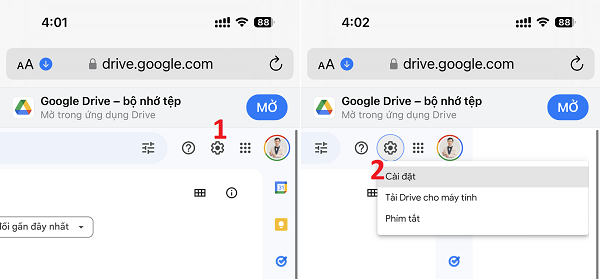
Đã xóa hết file nhưng Bán tài khoản google drive one không giới hạn dung lượng Unlimited vẫn báo đầy
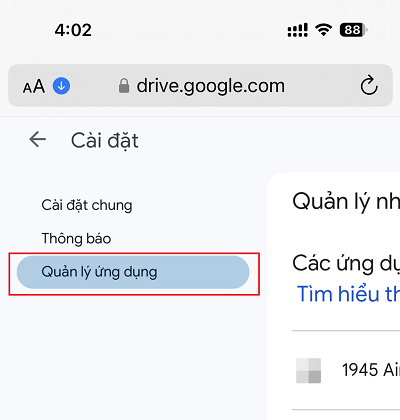
Đã xóa hết file nhưng Bán tài khoản google drive one không giới hạn dung lượng Unlimited vẫn báo đầy
Việc Google Drive báo đầy mặc dù bạn đã xóa hết các file có thể gây bối rối, nhưng với các bước kiểm tra và dọn dẹp đúng cách, bạn hoàn toàn có thể giải phóng dung lượng và duy trì một bộ nhớ Google Drive gọn gàng. Hãy đảm bảo bạn kiểm tra Thùng rác, Google Photos, Gmail và các ứng dụng bên thứ ba để tối ưu hóa dung lượng lưu trữ của mình.
Tác giả: bientap1
Nguồn tin: hieumobile. com
Ý kiến bạn đọc
Những tin mới hơn
Những tin cũ hơn
 Cách Tăng Lưu Trữ Bán Drive one không giới hạn dung lượng google
Cách Tăng Lưu Trữ Bán Drive one không giới hạn dung lượng google
 Đăng kí tạo tài khoản drive google one không giới hạn dung lượng
Đăng kí tạo tài khoản drive google one không giới hạn dung lượng
 Giá Rẻ Google drive one giá rẻ không giới hạn dung lượng
Giá Rẻ Google drive one giá rẻ không giới hạn dung lượng
 Gói 1 năm 100GB Bán Drive one không giới hạn dung lượng google
Gói 1 năm 100GB Bán Drive one không giới hạn dung lượng google
 7 dịch vụ Bán Google drive one không giới hạn dung lượng Unlimited, lưu trữ đám mây tốt nhất để sao lưu và chia sẻ file
7 dịch vụ Bán Google drive one không giới hạn dung lượng Unlimited, lưu trữ đám mây tốt nhất để sao lưu và chia sẻ file
 Bảo Mật Điều Khoản Bán Drive one không giới hạn dung lượng google
Bảo Mật Điều Khoản Bán Drive one không giới hạn dung lượng google
 Có Bị Mất Dữ Liệu Bán Drive one không giới hạn dung lượng google
Có Bị Mất Dữ Liệu Bán Drive one không giới hạn dung lượng google
 Tài Khoản Lưu Trữ Bán Drive one không giới hạn dung lượng google
Tài Khoản Lưu Trữ Bán Drive one không giới hạn dung lượng google
 Cảnh Báo tốc độ Bán Drive one không giới hạn dung lượng google
Cảnh Báo tốc độ Bán Drive one không giới hạn dung lượng google
 Hot Nhận Miễn Phí Bán Drive one không giới hạn dung lượng google
Hot Nhận Miễn Phí Bán Drive one không giới hạn dung lượng google